Tabla de contenido
A veces, en excel, necesitamos contar sólo las celdas visibles. Por ejemplo, cuando aplicamos un Filtro Además, al trabajar en Excel, a menudo ocultamos filas manualmente a propósito. En tales casos, es posible que necesitemos contar el número de filas visibles. Este artículo le guiará sobre cómo contar sólo las celdas visibles.
Descargar el cuaderno de prácticas
Puede descargar el cuaderno de prácticas que hemos utilizado para preparar este artículo.
Contar Sólo Celdas Visibles.xlsx5 Trucos para Contar Sólo las Celdas Visibles en Excel
Normalmente, podemos utilizar la función COUNTA para obtener el recuento de filas existentes en un conjunto de datos. Sin embargo, cuando las filas se ocultan manualmente o mediante la aplicación de la función Filtro la opción COUNTA no proporciona el recuento de filas visibles. Por lo tanto, le mostraré la aplicación de otras funciones de Excel para obtener el recuento sólo de las celdas visibles. Para ilustrarlo, tengo un conjunto de datos que contiene algunos datos de ventas de artículos de alimentación. Ahora, primero ocultaré las celdas y le mostraré cómo contar las filas visibles.

1. Función SUBTOTAL de Excel para Contar Sólo las Celdas Visibles
Podemos utilizar la función SUBTOTAL en excel para contar las celdas visibles. Primero, aplicaré un Filtro a mi conjunto de datos y luego calcular las filas visibles.
Pasos:
- En primer lugar, seleccione el conjunto de datos ( B4:E13 ) y vaya a Datos > Filtro O puede pulsar Ctrl + Turno + L para aplicar el filtrado en el conjunto de datos.

- Como resultado, el icono desplegable de filtrado es visible a continuación.

- A continuación, he filtrado los datos de ventas para Copos de maíz (Ahora escriba la siguiente fórmula en Celda C16 y pulse Entre en desde el teclado.
=SUBTOTAL(3,B5:B13) 
- En consecuencia, obtendrá el recuento de filas sólo para Copos de maíz que es 6 .

Aquí, en la fórmula anterior, 3 indica a la función qué tipo de recuento debe realizar en el rango B5:E13 .
⏩ Nota:
- También puede utilizar la siguiente fórmula para encontrar el recuento de celdas visibles.
=SUBTOTAL(103,B5:E13) Read More: Excel Formula to Count Cells with Text (Download Free Workbook)
2. Obtener el Recuento de Filas Visibles Sólo con Criterios (Combinación de Funciones Excel)
Esta vez, buscaré el recuento de celdas visibles con criterios. Por ejemplo, he ocultado manualmente la fila 11 de mi conjunto de datos. Ahora calcularé el recuento visible de filas que contienen Copos de avena utilizando una combinación de funciones de Excel (por ejemplo SUMPRODUCTO , OFFSET , SUBTOTAL Para su información, hay un total de 3 filas que contienen Copos de avena .

Pasos:
- Al principio, escriba la siguiente fórmula en Célula C18 y pulsa Entre en .
=SUMPRODUCTO((B5:B13=C16)*(SUBTOTAL(103,OFFSET(B5,FILA(B5:B13)-MIN(FILA(B5:B13)),0)))) 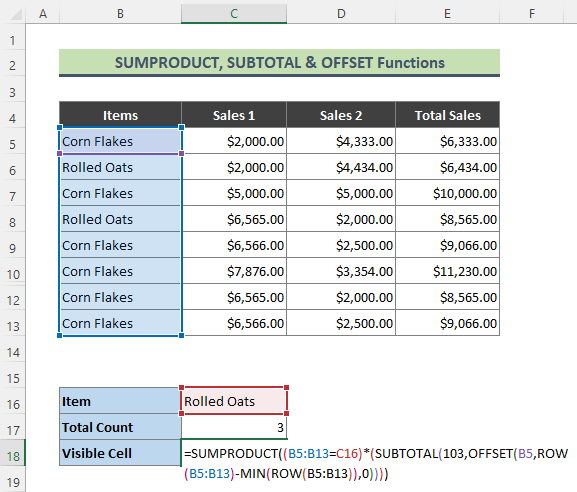
- En consecuencia, he aquí el recuento de células visibles para Copos de avena .

🔎 ¿Cómo funciona la fórmula?
- (B5:B13=C16)
La parte anterior de la fórmula devuelve: { FALSO;VERDADERO;FALSO;VERDADERO;FALSO;FALSO;VERDADERO;FALSO;FALSO }
- FILA(B5:B13)
Toma, la función ROW devuelve el número de filas del intervalo B5:E13 .
{ 5;6;8;9;10;11;12;13 }
- MIN(FILA(B5:B13))
Entonces la función MIN da la fila más pequeña del intervalo B5:E13 .
- (SUBTOTAL(103,OFFSET(B5,FILA(B5:B13)-MIN(FILA(B5:B13)),0)))
Después de eso, vuelve la parte anterior de la fórmula:
{ 1;1;1;1;1;1;0;1;1 }
- SUMPRODUCTO((B5:B13=C16)*(SUBTOTAL(103,OFFSET(B5,FILA(B5:B13)-MIN(FILA(B5:B13)),0))))
Finalmente, la fórmula anterior devuelve { 2 }, que es el número de celdas visibles que contienen Copos de avena .
Más información: Cómo Contar Celdas en Blanco en Excel con Condición (3 Métodos)
3. Función AGREGAR en Excel para Contar Sólo Celdas Visibles en Excel
Puede utilizar la función AGREGAR para encontrar el recuento de celdas visibles. Por ejemplo, contaré las filas visibles del conjunto de datos filtrado para Copos de maíz .
Pasos:
- En primer lugar, escriba la siguiente fórmula en Celda C15 y pulse Entre en .
=AGREGADO(3,3,B5:B13) 
- En consecuencia, sólo obtendrá el recuento de las filas visibles.

Más información: Contar Celdas Vacías en Excel (4 Formas)
Lecturas similares
- Cómo contar números pares e impares en Excel (3 maneras fáciles)
- Contar el Número de Celdas con Fechas en Excel (6 Maneras)
- Excel Contar Número de Celdas en un Rango (6 Maneras Fáciles)
- Excel VBA para seleccionar la primera celda visible en el rango filtrado
4. Combinación de las funciones COUNTA, UNIQUE y FILTER para calcular las celdas visibles únicas
Ahora, contaré las filas visibles que contienen valores únicos. Para ello, utilizaré la combinación de COUNTA , ÚNICO y FILTRO Vamos a utilizar el conjunto de datos anterior en el que la fila 11 está oculto.
Pasos:
- En primer lugar, he añadido una columna adicional ' Visible He utilizado la siguiente fórmula para la columna de ayuda.
=SUBTOTAL(3,B5) 
- Aquí, la columna adicional añadida anteriormente muestra la visibilidad de las filas respectivas.
- A continuación, he calculado el recuento total de las filas visibles mediante la siguiente fórmula:
=SUMA(F5:F13) 
- Ahora viene la parte principal de este método. Escribe la siguiente fórmula en Celda C17 y pulsa Entre en .
=COUNTA(UNIQUE(FILTER(B5:B13,F5:F13))) 
- Por último, la fórmula anterior devolverá el siguiente resultado.

🔎 ¿Cómo funciona la fórmula?
- FILTRO(B5:B13,F5:F13)
En esta parte el FILTRO filtra todos los alimentos visibles y los devuelve:
{ "Copos de maíz"; "Copos de avena"; "Copos de maíz"; "Mezcla de frutos secos"; "Copos de maíz"; "Copos de maíz"; "Frutos secos"; "Copos de maíz"; "Copos de maíz" }
- UNIQUE(FILTRO(B5:B13,F5:F13))
Entonces el ÚNICO devuelve los alimentos únicos de los elementos filtrados que son:
{ "Copos de maíz"; "Copos de avena"; "Mezcla de frutos secos"; "Frutos secos" }
- COUNTA(UNIQUE(FILTER(B5:B13,F5:F13)))
Al final, el COUNTA devuelve el recuento de alimentos únicos visibles como se indica a continuación.
{ 4 }
⏩ Nota:
- Recuerde que sólo puede utilizar esta fórmula en Excel 2021 y Microsoft 365 como ÚNICO y FILTRO no están disponibles en versiones anteriores de excel.
Contenido relacionado: Cómo Contar Celdas en Blanco en Excel (5 Maneras)
5. Combinación de Funciones Excel para Mostrar el Recuento de Celdas Visibles Únicas
Al igual que en el método anterior, voy a calcular los valores únicos visibles en Excel utilizando una fórmula de matriz. En este método también, vamos a añadir una columna de ayuda para obtener el resultado final. Voy a utilizar la combinación de SUM , SI , ISNA y MATCH La fórmula que he utilizado en este método se publicó en Boletín de Expertos en Excel publicado el 20 de julio de 2001 (ya no está disponible).
Pasos:
- En primer lugar, he utilizado la siguiente fórmula en la columna de ayuda. Esta fórmula se introduce como una matriz (el resultado se muestra en color azul como se muestra a continuación).
=IF(SUBTOTAL(3,OFFSET(B5:B13,FILA(B5:B13)-MIN(FILA(B5:B13)),,1)),B5:B13,"") 
- A continuación, escriba la siguiente fórmula en la celda C16 y pulse Entre en .
=SUMA(N(IF(ISNA(MATCH("",F5#,0)),MATCH(B5:B13,B5:B13,0),IF(MATCH(F5#,F5#,0)=MATCH("",F5#,0),0,MATCH(F5#,F5#,0)))=FILA(B5:B13)-MIN(FILA(B5:B13))+1)) 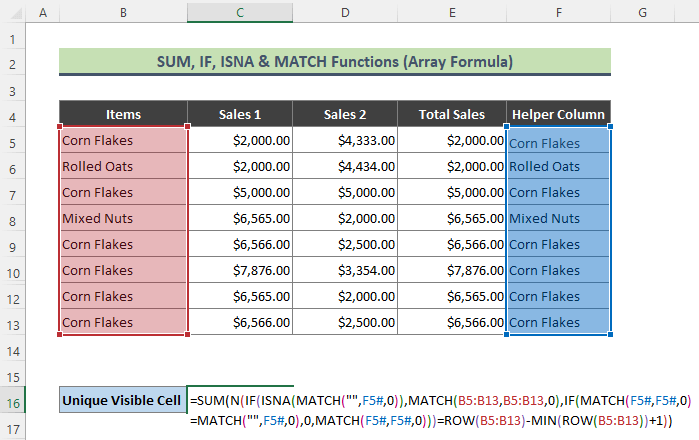
- Por último, verá que hay cuatro alimentos únicos presentes en las filas visibles de nuestro conjunto de datos.

🔎 ¿Cómo funciona la fórmula?
Esta fórmula es bastante larga, la he explicado brevemente.
- IF(ISNA(MATCH("",F5#,0)),MATCH(B5:B13,B5:B13,0),IF(MATCH(F5#,F5#,0)=MATCH("",F5#,0),0,MATCH(F5#,F5#,0))
Inicialmente, la parte anterior de la fórmula vuelve:
{ 1;2;1;4;1;1;7;1;1 }
- ROW(B5:B13)-MIN(ROW(B5:B13))+1)
A continuación, vuelve esta parte de la fórmula:
{ 1;2;3;4;5;6;7;8;9 }
- SUM(N(IF(ISNA(MATCH("",F5#,0)),MATCH(B5:B13,B5:B13,0),IF(MATCH(F5#,F5#,0)=MATCH("",F5#,0),0,MATCH(F5#,F5#,0)))=ROW(B5:B13)-MIN(ROW(B5:B13))+1))
En conclusión, la fórmula anterior devuelve:
{ 4 }
Más información: Excel Contar Celdas con Números (5 Formas Simples)
Conclusión
En el artículo anterior, he tratado de discutir varios métodos para contar sólo las celdas visibles en Excel elaboradamente. Esperemos que estos métodos y explicaciones serán suficientes para resolver sus problemas. Por favor, hágamelo saber si usted tiene alguna pregunta.

